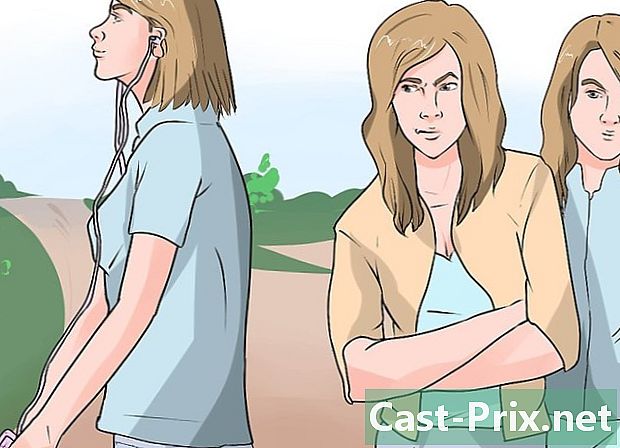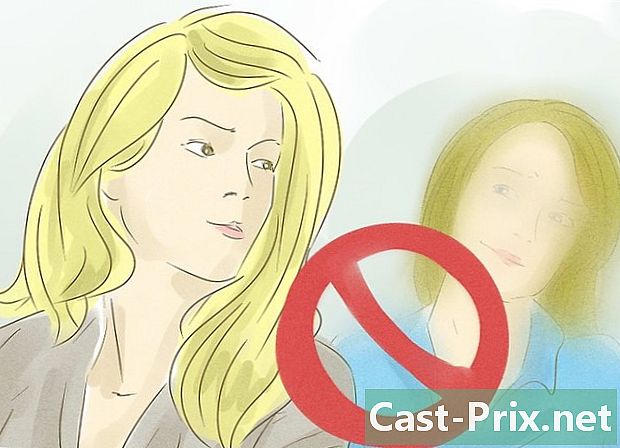كيفية إزالة iSearch AVG
مؤلف:
Randy Alexander
تاريخ الخلق:
25 أبريل 2021
تاريخ التحديث:
1 تموز 2024

المحتوى
- مراحل
- طريقة 1 من 3: إزالة iSearch من جوجل كروم
- طريقة 2 من 3: إزالة iSearch من فايرفوكس
- طريقة 3 من 3: إزالة iSearch من برنامج Internet Explorer
يتضمن برنامج AVG Antivirus في عرضه شريط أدوات لمتصفحات الإنترنت يستبدل صفحتك الرئيسية المعتادة بهذا: "iSearch.avg.com". يحدث أيضًا أن يغير شريط الأدوات هذا محرك البحث الذي يستخدمه مستعرض الإنترنت لديك. هذا غير مريح للغاية لمعظم المستخدمين الذين يرغبون في تكوين إعدادات المتصفح الخاصة بهم بأنفسهم. لتتمكن من تكوين إعداداتك مرة أخرى ، يجب عليك أولاً إزالة iSearch AVG وسوف نوضح لك كيفية القيام بهذه المقالة.
مراحل
طريقة 1 من 3: إزالة iSearch من جوجل كروم
- افتح Google Chrome. للقيام بذلك ، انقر نقرًا مزدوجًا فوق رمز Google Chrome على سطح المكتب.
-

انقر على قائمة الخيارات. بمجرد فتح Chrome ، انقر فوق قائمة الخيارات في الزاوية العلوية اليمنى من الشاشة. إنه رمز يمثل ثلاثة أشرطة أفقية واحدة فوق الأخرى. -

الوصول إلى قائمة "ملحقات". في قائمة الخيارات ، انقل مؤشر الماوس إلى "أدوات إضافية". يجب أن تظهر قائمة صغيرة منسدلة تقدم لك خيارات مختلفة. ثم انقر فوق "ملحقات".- يمكنك رؤية الإضافات المختلفة المثبتة في Google Chrome من خلال هذه القائمة.
-

ابحث عن ملحق "iSearch AVG". انتقل إلى قائمة الملحقات حتى تجد امتدادًا يحمل الاسم الأول "AVG". -

حذف ملحق "iSearch AVG". بجانب اسم الامتداد توجد خانة اختيار وأيقونة سلة المهملات. انقر على أيقونة سلة المهملات لحذف امتداد iSearch. -

الوصول إلى الإعدادات الخاصة بك بمجرد إزالة الامتداد من المستعرض الخاص بك ، عد إلى قائمة الخيارات وانقر فوق هذا الوقت على "الإعدادات". -

اختر محرك بحث افتراضي. أسفل رأس "البحث" (قم بالتمرير لأسفل صفحة الإعدادات للعثور عليه) ، انقر فوق السهم الصغير الذي يشير لأسفل. ستظهر قائمة بمحركات البحث المتوفرة في Google Chrome. اختر محرك بحث وانقر فوقه لرفض محرك البحث الافتراضي الخاص بك. -

أعد تشغيل المتصفح. لإعادة تشغيل المتصفح ، ما عليك سوى إغلاقه (عن طريق الضغط على الزر "X" الأحمر في الركن الأيمن العلوي من الشاشة) ثم إعادة فتحه مرة أخرى.
طريقة 2 من 3: إزالة iSearch من فايرفوكس
-

افتح Firefox. للقيام بذلك ، انقر نقرًا مزدوجًا فوق أيقونة Firefox على سطح المكتب. -

انتقل إلى قائمة Firefox. انقر فوق الزر "Firefox" في الزاوية العلوية اليسرى من الشاشة ، ثم انقر فوق السهم الموجود على يمين "التعليمات". يقع هذا الخيار على يمين خيارات القائمة المختلفة ويكتب على خلفية زرقاء فاتحة.- يجب أن تظهر قائمة منسدلة على الشاشة.
-

حدد الخيار "إعادة التشغيل ، تم تعطيل الوحدات النمطية ...". حدد هذا الخيار من القائمة المنسدلة التي ظهرت على الشاشة. سوف يظهر مربع حوار على الشاشة. -

انقر فوق "إعادة التشغيل". هذا الخيار موجود في مربع الحوار. -

حدد الميزات التي تريد إعادة تعيينها. قبل إعادة تشغيل Firefox ، تظهر قائمة بها مربعات اختيار متعددة على الشاشة. تتيح لك هذه القائمة اختيار ميزة أو أكثر لإعادة ضبطها. ما عليك سوى تحديد المربع بجوار "إعادة تعيين تفضيلات Firefox إلى التفضيلات الافتراضية".- سيتم بعد ذلك إعادة تشغيل Firefox في الوضع الافتراضي ، بدون أي امتداد نشط.
-

أعد تشغيل Firefox. انقر فوق الزر "إجراء تغييرات وإعادة التشغيل" لإعادة تشغيل Firefox.- يجب إعادة تشغيل Firefox ثم استبدال شريط الأدوات "Safesearch" بشريط الأدوات "Google" الافتراضي. يجب أيضًا فتح علامات التبويب الجديدة على صفحة Firefox الافتراضية بدلاً من عرض موقع "AVG iSearch".
طريقة 3 من 3: إزالة iSearch من برنامج Internet Explorer
-

افتح Internet Explorer (IE). للقيام بذلك ، انقر نقرًا مزدوجًا فوق رمز Internet Explorer على سطح المكتب. -

انتقل إلى قائمة "الأدوات". بمجرد أن يفتح المتصفح ، انقر على أيقونة الترس في أعلى يمين الشاشة. تظهر قائمة "الأدوات" في Internet Explorer على الشاشة. -

انقر فوق "خيارات الإنترنت" الموجودة بالقرب من أسفل قائمة "الأدوات". يجب أن تظهر نافذة جديدة على الشاشة. في هذه النافذة ، ستتمكن من إعادة تعيين إعدادات Internet Explorer. -

انقر فوق علامة التبويب "خيارات متقدمة" في نافذة "خيارات الإنترنت". يجب أن تشاهد عدة علامات تبويب في الجزء العلوي من نافذة "خيارات الإنترنت". ثم انقر فوق علامة التبويب "خيارات متقدمة" الموجودة على يمين علامات التبويب المختلفة المعروضة. -

إعادة تعيين Internet Explorer. في أسفل قائمة "خيارات متقدمة" ، انقر فوق الزر "إعادة التعيين" الموجود في قسم "إعادة تعيين إعدادات Internet Explorer". يجب أن تظهر نافذة جديدة على الشاشة.- حدد المربع بجوار "حذف الإعدادات الشخصية". الإشارات المرجعية الخاصة بك في Internet Explorer لن تتأثر عادةً بإعادة التعيين هذه. ثم ببساطة انقر على زر "إعادة تعيين".
- يجب إعادة تشغيل Internet Explorer. انقر فوق "إغلاق" ثم "موافق" في نافذتي الحوار اللتين يجب أن تظهرا على الشاشة أثناء إعادة التشغيل.
-

تحقق من أن الإعدادات قد تغيرت. يمكنك إغلاق Internet Explorer ثم إعادة فتحه للتأكد من إزالة البحث. إذا تم تغيير الإعدادات بشكل صحيح ، فلن يكون iSearch صفحتك الرئيسية عند فتح Internet Explorer.

- لا تقم بتنزيل تطبيقات أو ملحقات جهة خارجية لمتصفح الإنترنت الخاص بك من مصادر غير معروفة. هذه الأنواع من البرامج هي أكبر نواقل العدوى بالكمبيوتر مثل ما يسمى ب "متصفحي المستعرضات". هذا الاسم باللغة الإنجليزية يعني حرفيًا "متصفح الخاطفين" ويمكن لهذه الفيروسات تغيير إعدادات الكمبيوتر دون علمك.
- إذا كنت لا تزال ترغب في تثبيت البرامج المجانية التي تجدها على الإنترنت ، فاقرأ بعناية مختلف خطوات برنامج التثبيت لتجنب تثبيت برامج أخرى عن غير تلك التي تريد تثبيتها في الأساس.
- بمجرد إعادة تعيين إعدادات المستعرض الخاص بك إلى الإعدادات الافتراضية ، نوصي بتشغيل فحص مكافحة الفيروسات على جهاز الكمبيوتر الخاص بك للكشف عن الفيروسات الأخرى المثبتة على جهازك.